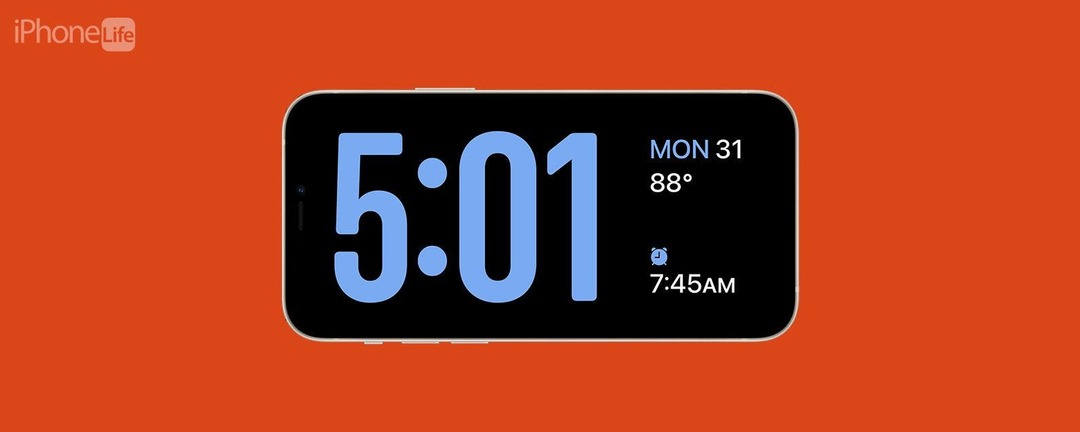
*פוסט זה הוא חלק מ אייפון חייםניוזלטר טיפ היום. הירשם. *
האם ידעת שהאייפון שלך יכול כעת לשמש כשעון ליד המיטה? הגרסה העדכנית ביותר של iOS מוסיפה תכונה בשם StandBy, המאפשרת לך לראות מידע - כגון השעה, היומן שלך, תמונות ומזג האוויר - במבט חטוף בזמן טעינת האייפון שלך.
למה תאהב את הטיפ הזה:
- בדוק בקלות את השעה שבה אתה מתעורר באמצע הלילה.
- נודניק או כבה אזעקות בקלות בכל בוקר.
כיצד להשתמש במצב שידת לילה באייפון
דרישות מערכת
הטיפ הזה עובד על מכשירי אייפון עם iOS 17 ואילך.
המתנה באייפון דומה לתכונה הנקראת מצב לילה ב-Apple Watch, שהופך את ה-Apple Watch שלך לשעון דיגיטלי כשהוא מונח על שידת הלילה שלך. ב-iOS 17, אם תהפוך את האייפון שלך הצידה (לכיוון נוף) בזמן שהוא בטעינה, תקבל את פניך בתצוגה דומה, הנקראת StandBy. לעדכוני iOS וטריקים נוספים, הקפד לעשות זאת הירשם לטיפ היום החינמי שלנו ניוזלטר.

גלה את התכונות הנסתרות של האייפון שלך
קבל טיפ יומי אחד בכל יום (עם צילומי מסך והוראות ברורות) כדי שתוכל לשלוט באייפון שלך בדקה אחת בלבד ביום.
StandBy אמור להיות מופעל כברירת מחדל לאחר עדכון לגרסה העדכנית ביותר של iOS, אבל הנה איך לבדוק כדי לוודא שהוא מופעל וכיצד להתאים אישית את מצב Nightstand באייפון:
- פתח את ה אפליקציית הגדרות, והקש המתנה.
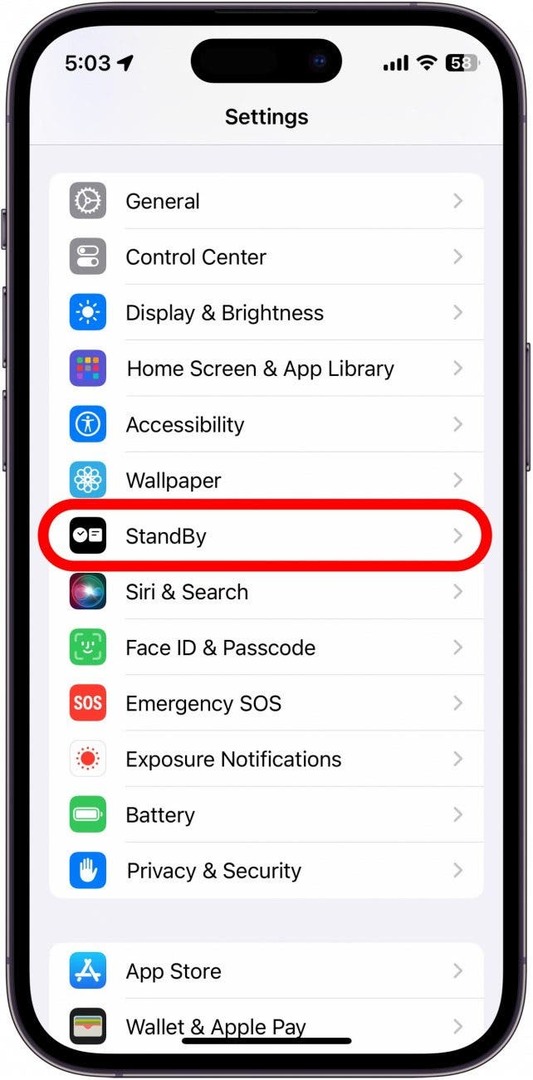
- אתה יכול להקיש על המתג שליד המתנה כדי להפעיל או להשבית את התכונה.
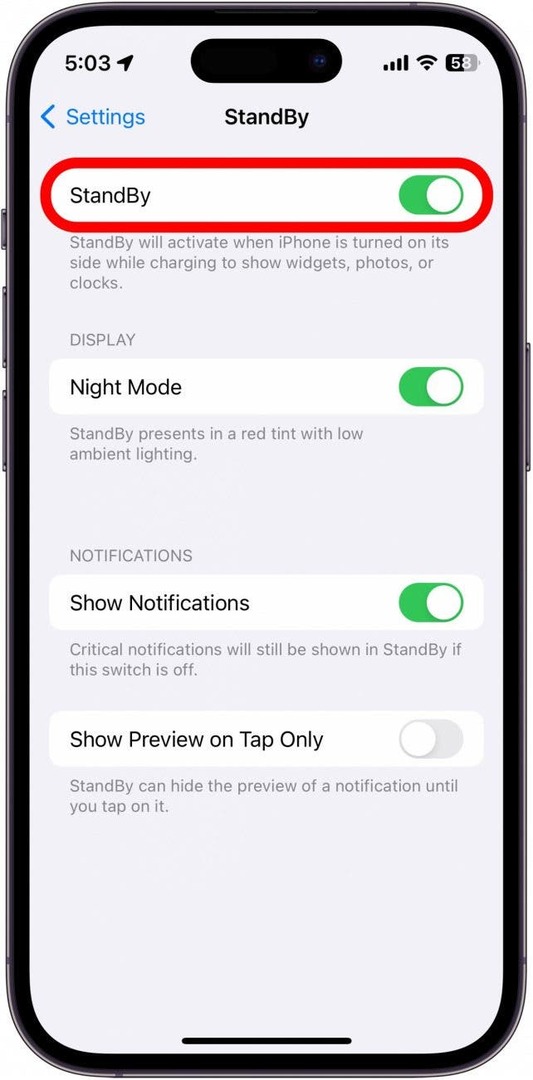
- אתה יכול גם להפעיל מצב לילה, אשר משנה את הצבעים של StandBy כדי להציג באדום כאשר האייפון שלך מזהה תאורת סביבה נמוכה. זה כדי להקל על הצפייה בתצוגה בחושך, אם, למשל, אתה מתעורר באמצע הלילה ובודק את השעה בטלפון.
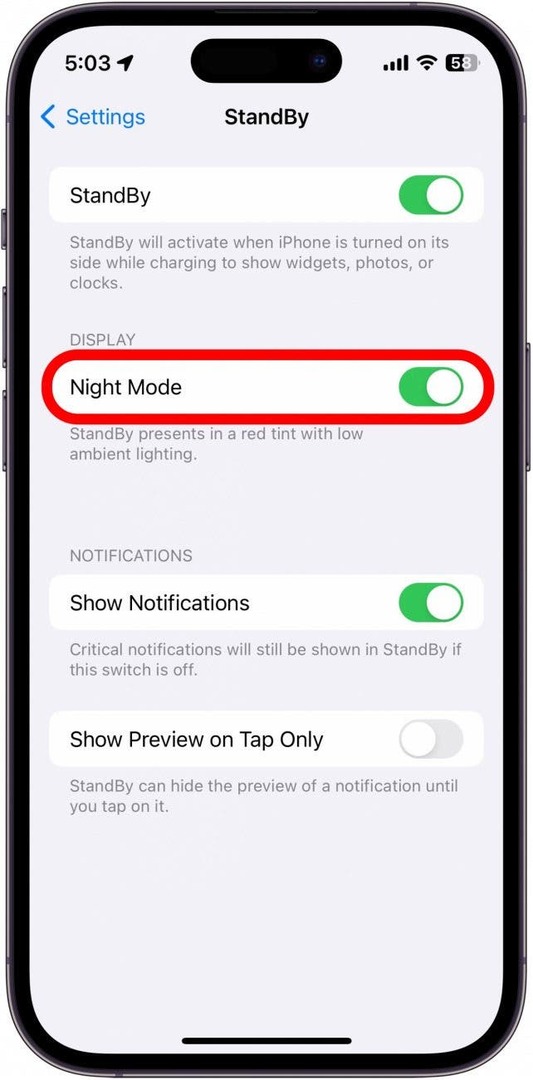
- אתה יכול גם לבחור אם כן או לא תראה התראות במצב המתנה.
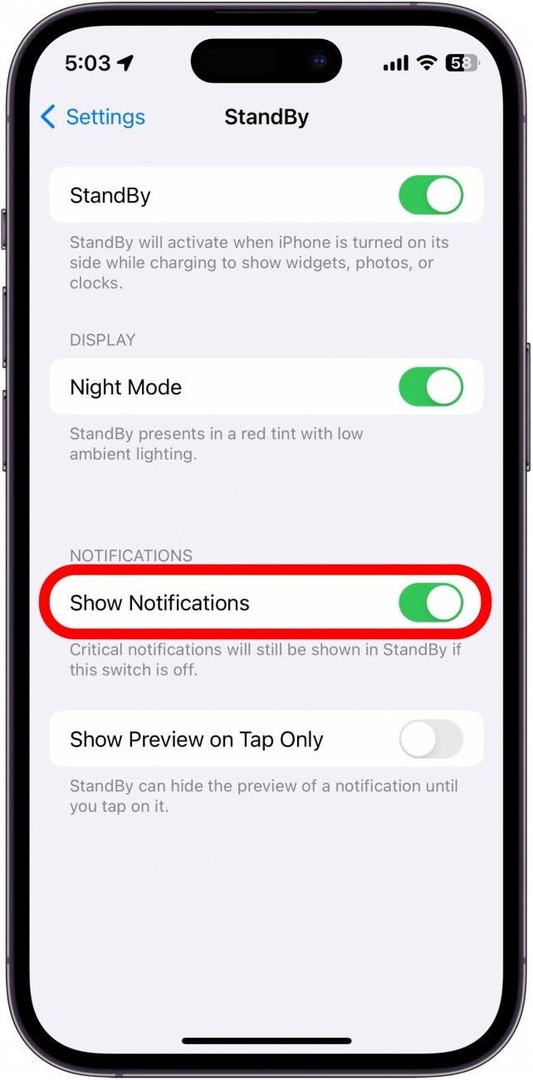
- אם ברצונך להסתיר תצוגות מקדימות של התראות, תוכל להפעיל הצג תצוגה מקדימה בהקשה בלבד.
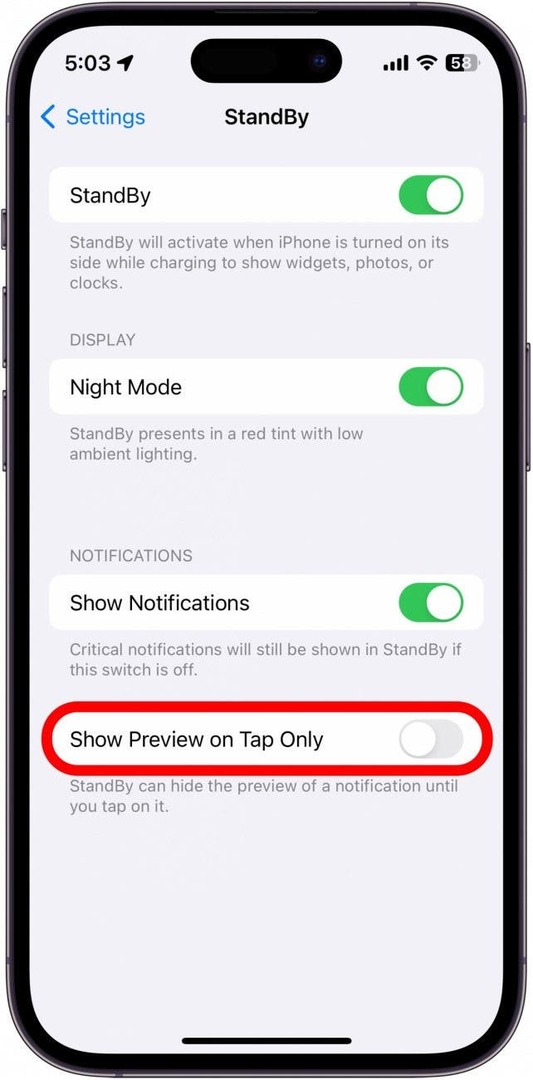
- כאשר מצב המתנה מופעל, פשוט התחל לטעון את הטלפון שלך ואז סובב אותו הצידה. המתנה אמורה לפעול באופן אוטומטי.
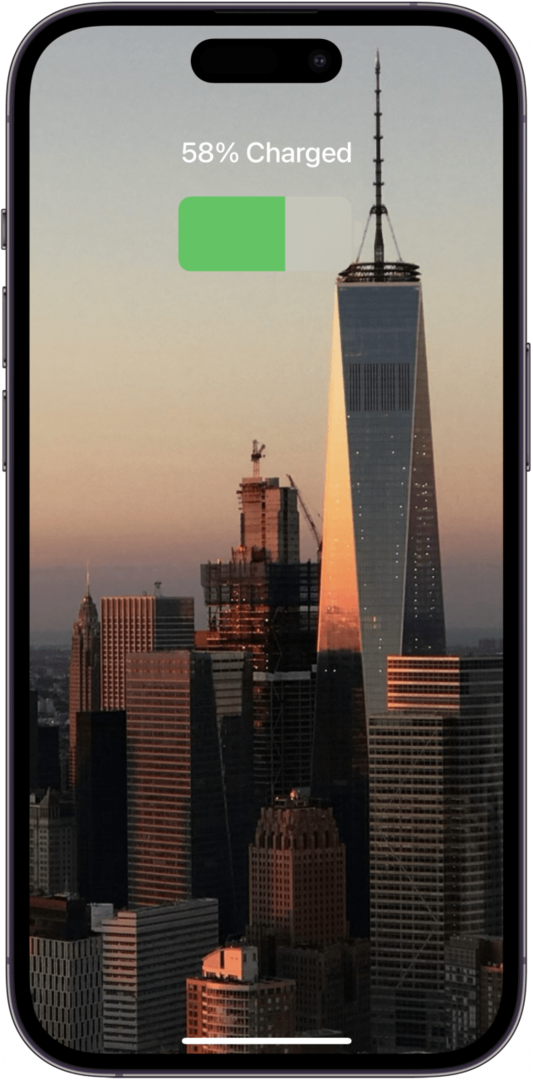
- כאשר מצב המתנה פעיל, יש לך כמה אפשרויות שונות. אתה יכול להחליק שמאלה וימינה כדי לבחור בין שלוש צגי Standby שונים.
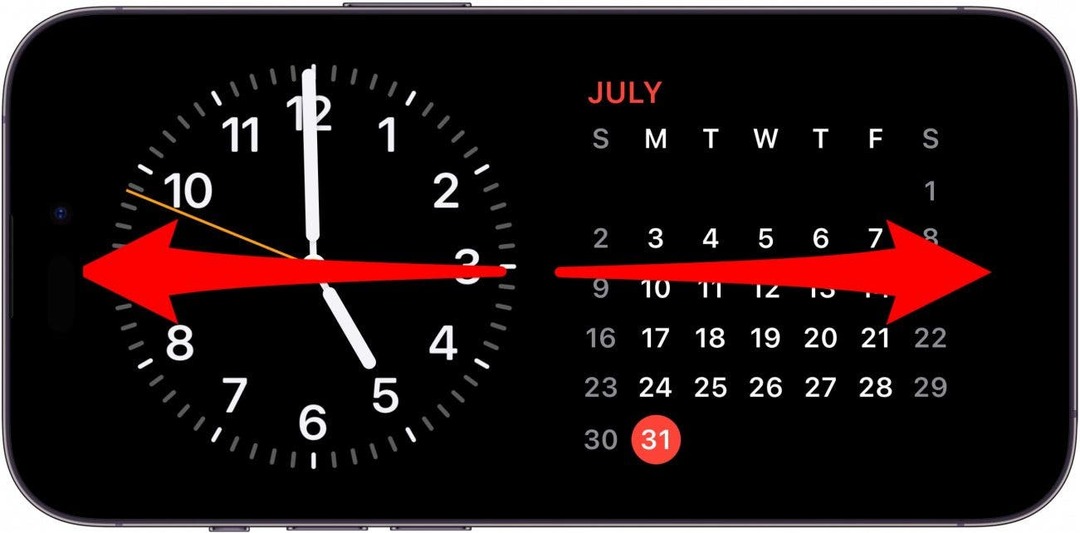
- בתצוגה הראשונה, אתה יכול להחליק למעלה ולמטה על ערימות הווידג'טים הימני והשמאלי כדי לעבור בין הווידג'טים הזמינים.
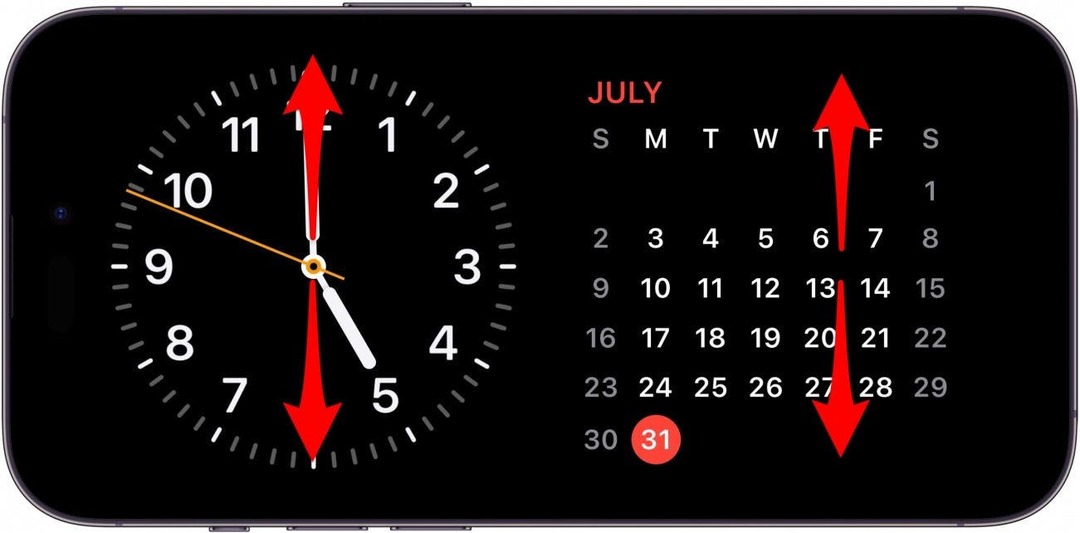
- הקש והחזק את אחת מערימות הווידג'ט כדי להציג כמה אפשרויות התאמה אישית עבור הערימה הספציפית הזו.
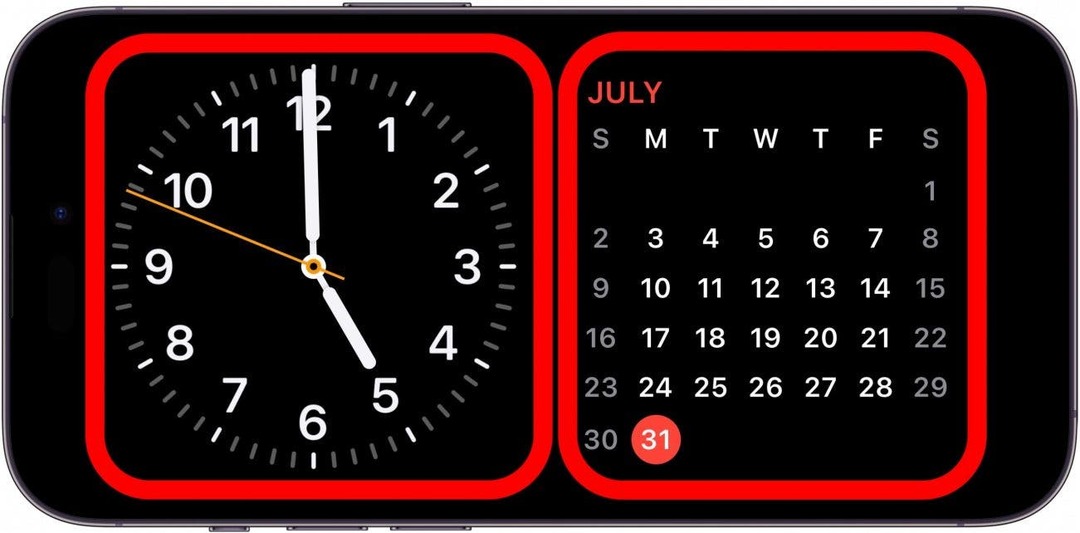
- החלק למעלה או למטה בערימת הווידג'טים כדי להחליק בין הווידג'טים הזמינים, או הקש על סמל המינוס כדי להסיר אחד.
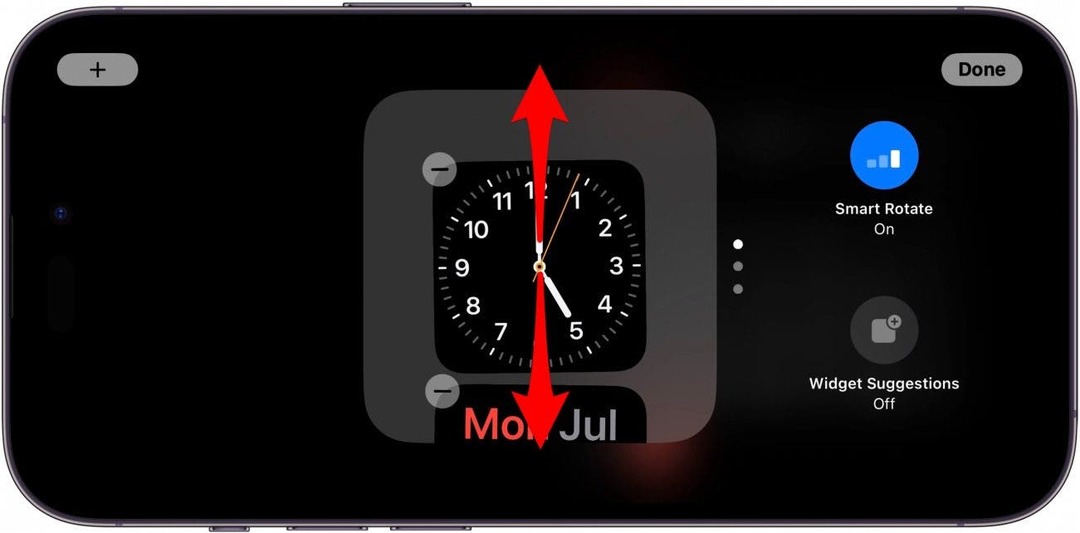
- הקש על סמל פלוס כדי להוסיף ווידג'ט לערימה.
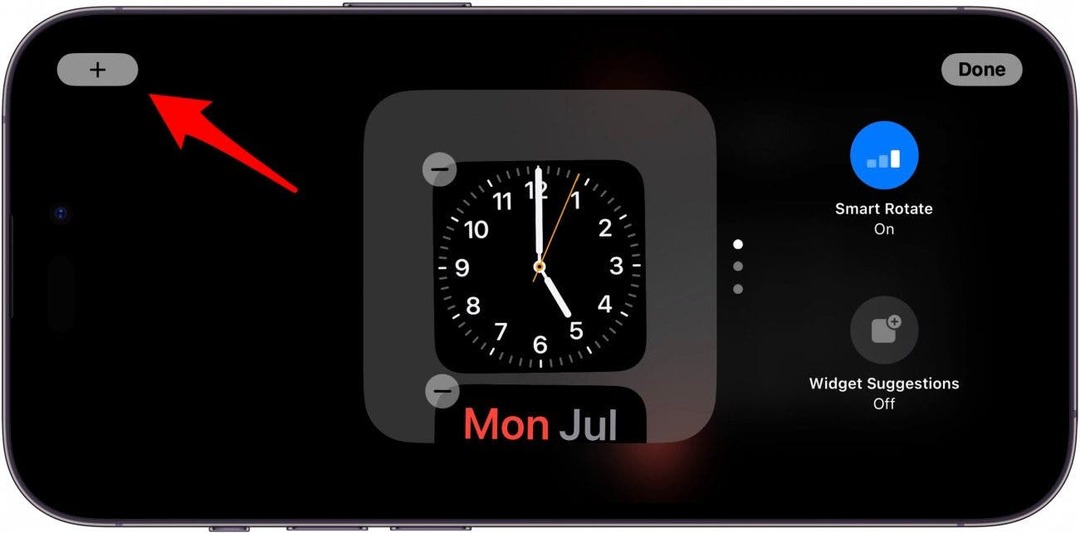
- בֶּרֶז סיבוב חכם כדי להפעיל או לכבות אותו. סיבוב חכם מאפשר לאייפון שלך לעבור באופן דינמי בין הווידג'טים שהוא חושב שהכי רלוונטיים עבורך.
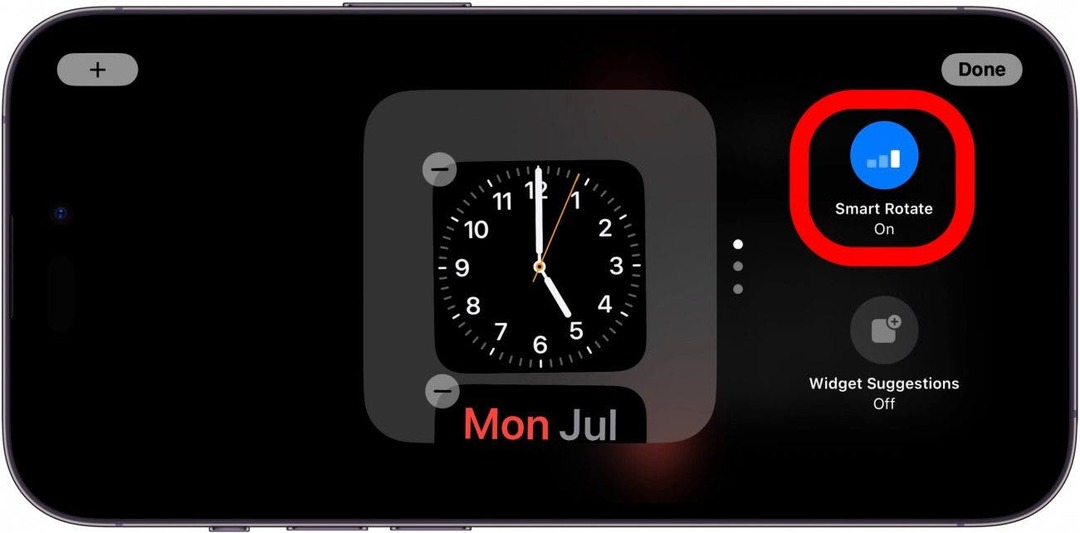
- בֶּרֶז הצעות יישומונים כדי לקבל הצעות לגבי אילו ווידג'טים להשתמש.
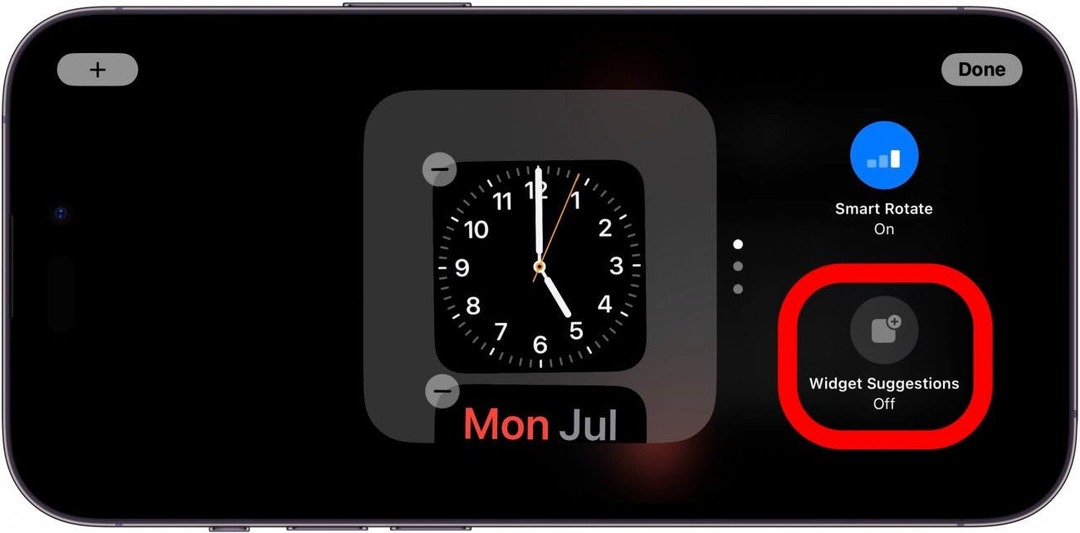
- כאשר אתה מחליק שמאלה כדי לעבור לתצוגה השנייה, תראה מצגת של התמונות שלך. הערה: מצב המתנה לתמונות דורש ביטול נעילת האייפון כדי לצפות בהם.
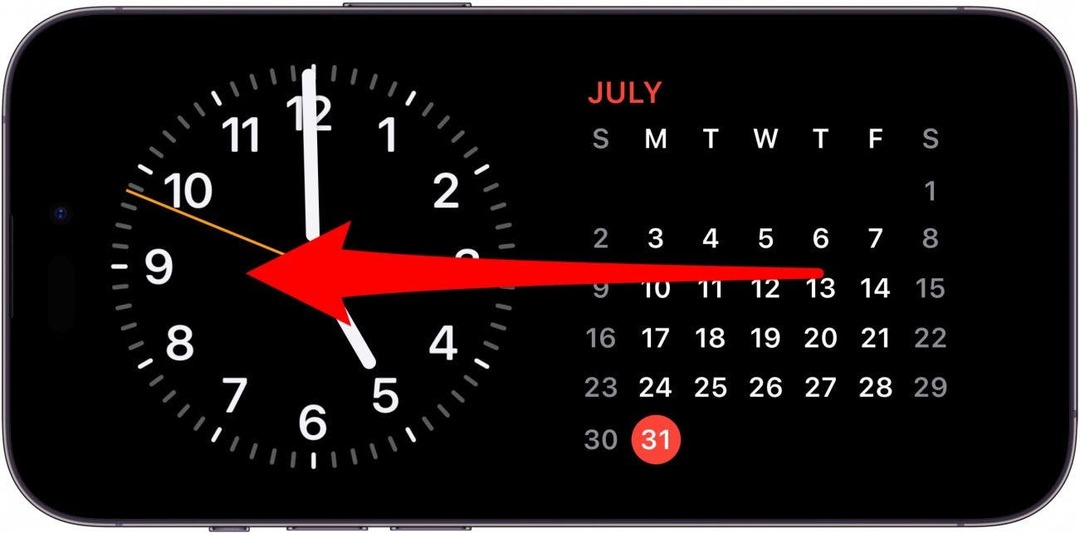
- אתה יכול להחליק למעלה או למטה כדי להציג אלבומי תמונות שונים.
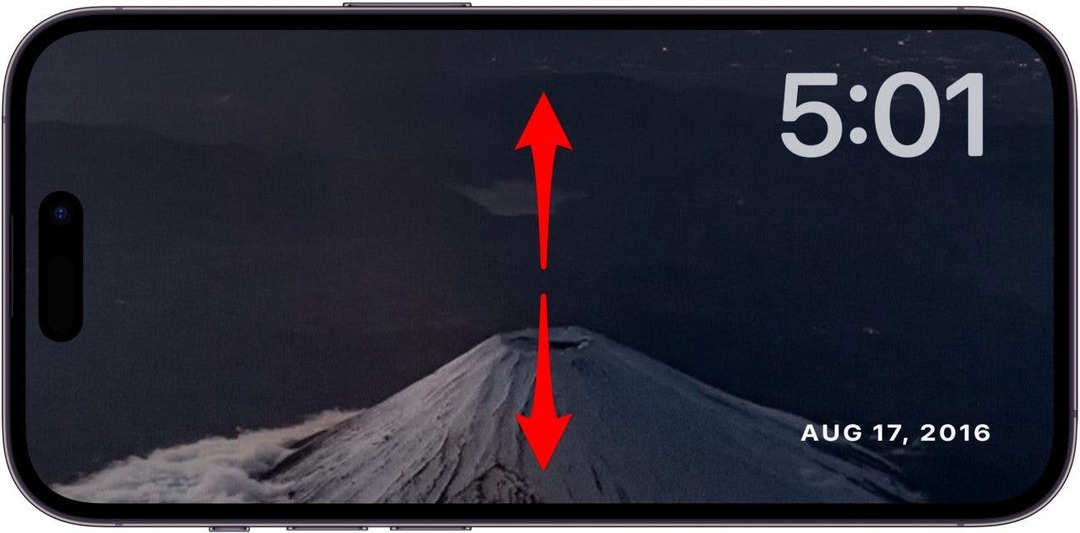
- הקש והחזק את התצוגה כדי להציג כמה אפשרויות התאמה אישית.
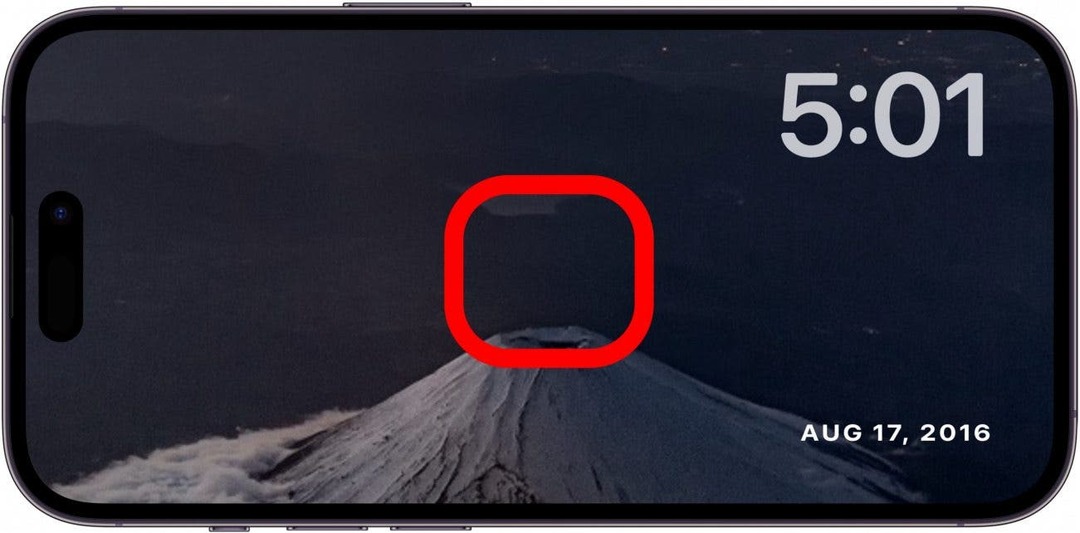
- אתה יכול להקיש על סמל עין כדי להסתיר או לבטל הסתרה של אלבום מסוים כאשר מצב המתנה זה פעיל.
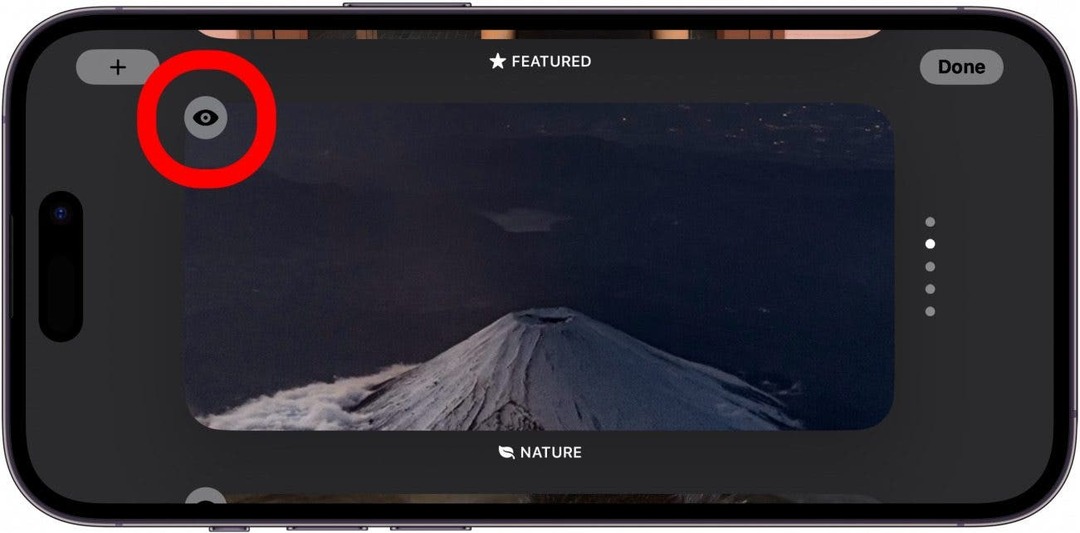
- אתה יכול להקיש על סמל פלוס כדי להוסיף כל אחד מאלבומי התמונות האחרים שלך.
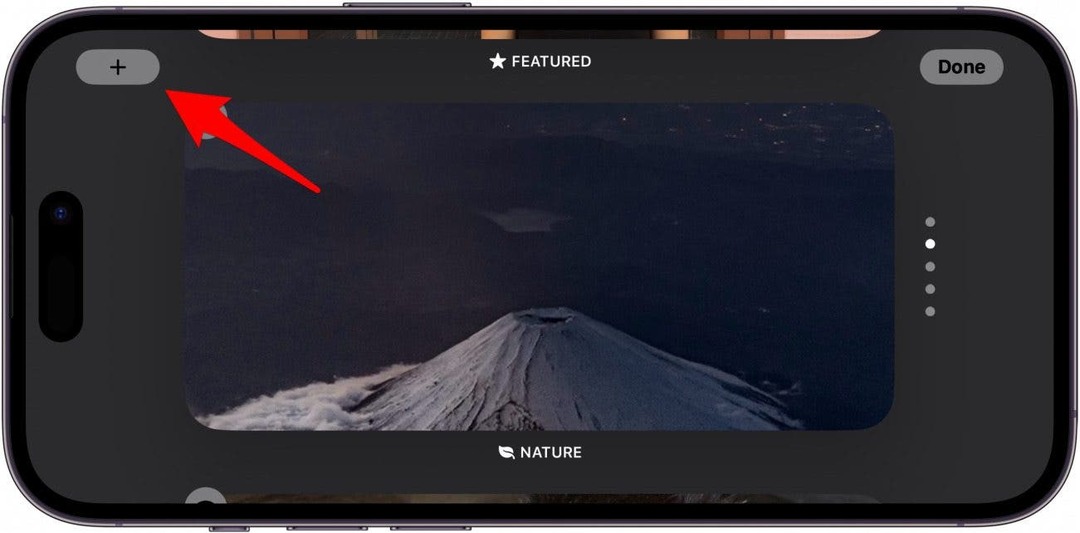
- כאשר אתה מחליק שוב שמאלה כדי להציג את התצוגה השלישית והאחרונה, תראה שעון דיגיטלי.
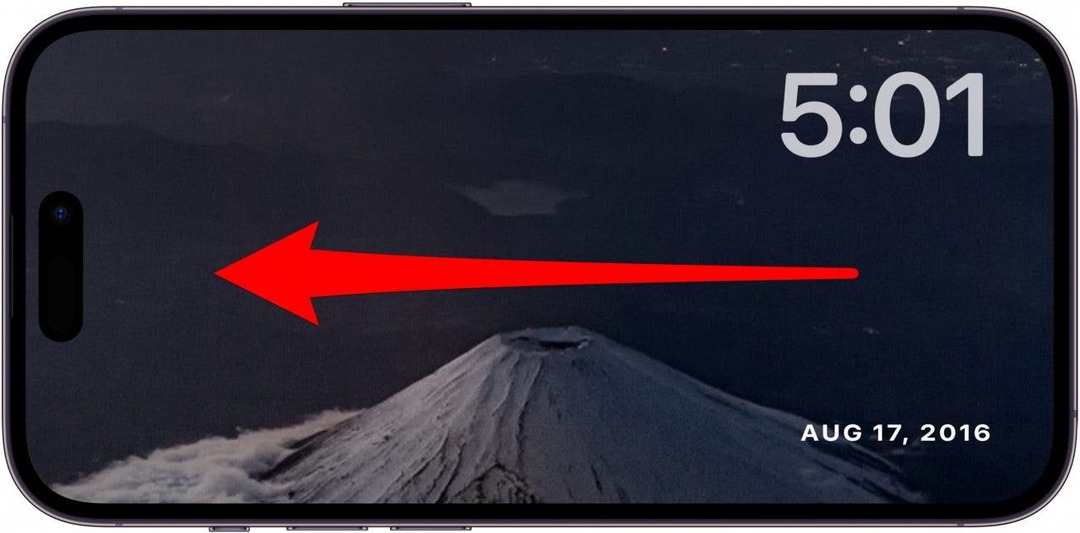
- אתה יכול להחליק למעלה ולמטה כדי לבחור בין סגנונות שונים של שעונים דיגיטליים.

- הקש והחזק את התצוגה כדי להציג אפשרויות התאמה אישית.
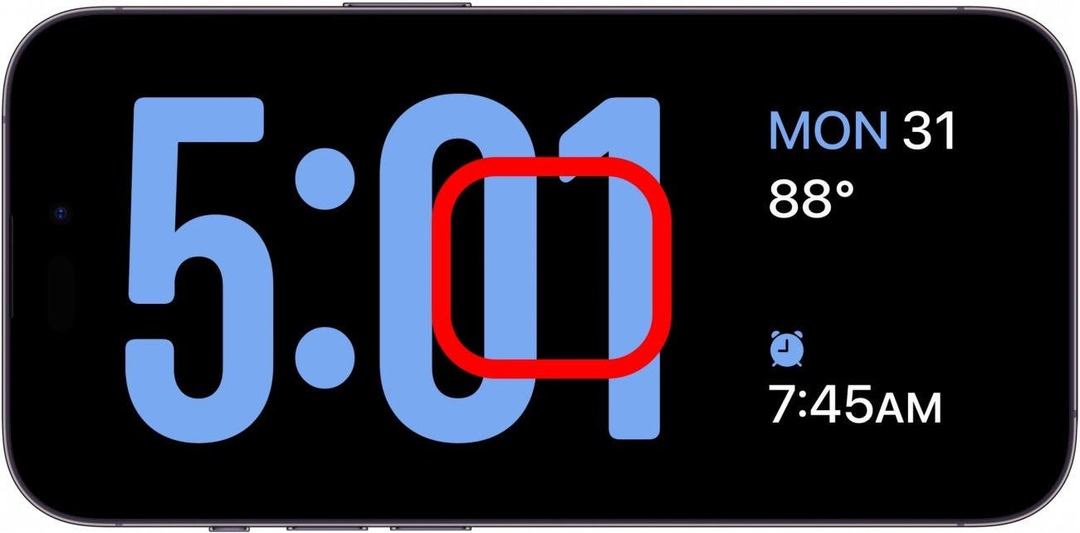
- הקש על עיגול אפור כדי להתאים אישית את צבע השעון.
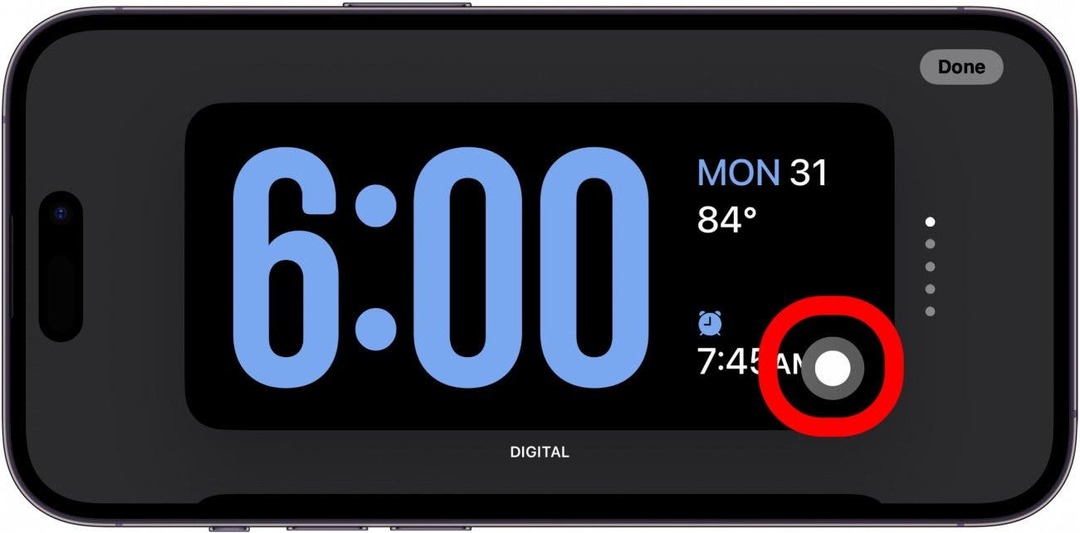
- כאשר האזעקה או הטיימר שלך מופעלים, תראה תצוגה מוגדלת עם לחצנים לנודניק, חזרה או כיבוי האזעקה/טיימר.
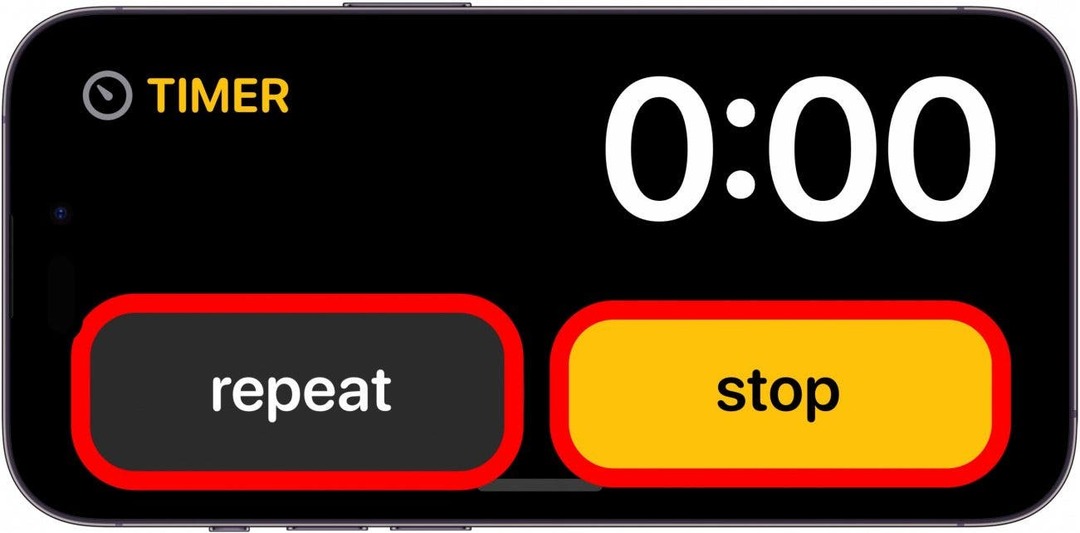
זה כל מה שצריך לדעת על StandBy! עם שלוש אפשרויות תצוגה בלבד ודורשים לפתוח את המכשיר כדי לצפות בתמונות, אני מרגיש ש-StandBy הוא לא מאוד אינטואיטיבי, אבל אפשר לשפר אותו. באופן אישי, אני לא משתמש בו הרבה מכיוון שאני יכול לבדוק את הזמן ולשלוט באזעקות/טיימרים מה-Apple Watch שלי, אבל לאלו שאין להם Apple Watch, אני בטוח שזה יהיה שימושי!